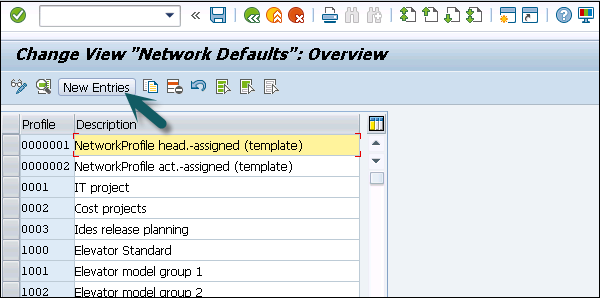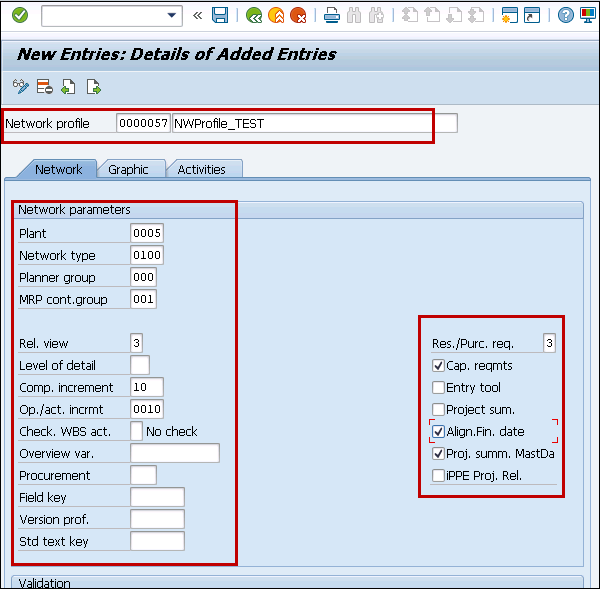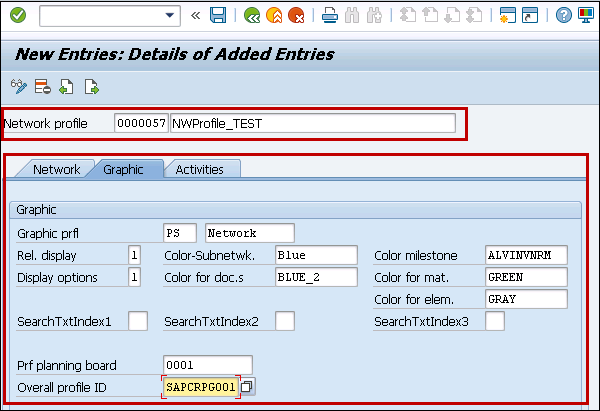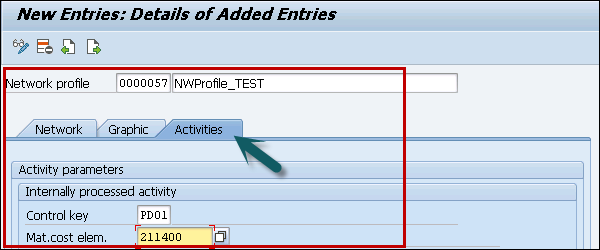Вы можете создать профиль сети в SAP PS, чтобы поддерживать структуру сети и СПП и определять правила связывания сетей.
Чтобы создать профиль сети, выполните следующие действия:
Шаг 1 — Используйте T-код: OPUU или перейдите в SAP Easy access, SPRO → IMG → Система проектов → Структуры → Оперативная структура → Сеть → Настройка для сети
Шаг 2 — На следующем экране введите следующие данные —
-
Профиль сети — это уникальный идентификатор для определения профиля сети в системе.
-
Завод — введите код завода, и он используется по умолчанию для всех видов деятельности.
-
Тип сети — введите тип сети из выпадающего списка
-
Контрольная группа ППМ — введите контрольную группу ППМ, связанную с группой планировщика.
-
Представление отношений — введите представление отношений, используемое для определения правил связывания сети.
-
Comp increment — введите приращение компа
-
Проверьте учетную запись WBS — введите учетную запись WBS, система определяет WBS.
-
Резервирование заявки — введите заявку на бронирование
-
Capacity Requirement — выберите этот параметр, чтобы рассчитать потребность в емкости после сохранения сети.
-
Краткое описание проекта Основные данные — для суммирования основных данных
Профиль сети — это уникальный идентификатор для определения профиля сети в системе.
Завод — введите код завода, и он используется по умолчанию для всех видов деятельности.
Тип сети — введите тип сети из выпадающего списка
Контрольная группа ППМ — введите контрольную группу ППМ, связанную с группой планировщика.
Представление отношений — введите представление отношений, используемое для определения правил связывания сети.
Comp increment — введите приращение компа
Проверьте учетную запись WBS — введите учетную запись WBS, система определяет WBS.
Резервирование заявки — введите заявку на бронирование
Capacity Requirement — выберите этот параметр, чтобы рассчитать потребность в емкости после сохранения сети.
Краткое описание проекта Основные данные — для суммирования основных данных
Шаг 3 — Затем перейдите на вкладку «Графика», чтобы выбрать сведения о сетевой графике, такие как цвет, параметры отображения и т. Д.
Шаг 4. Аналогичным образом перейдите на вкладку «Активность» и введите сведения.
Нажмите кнопку Сохранить в верхней части.